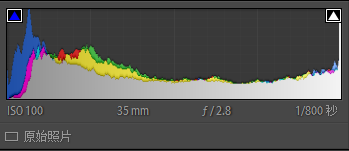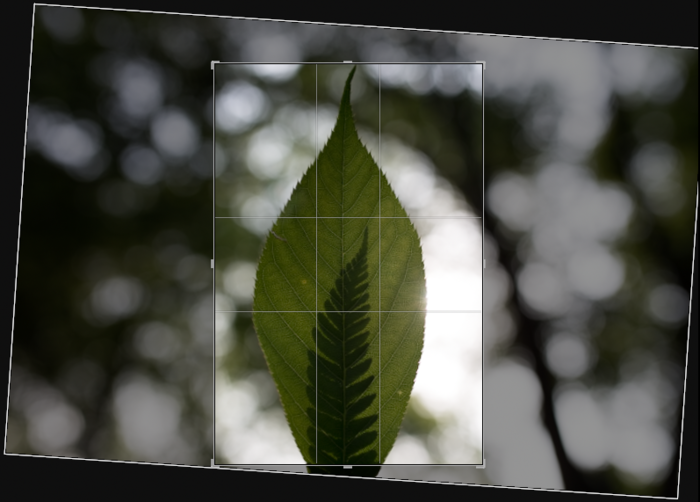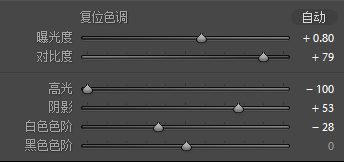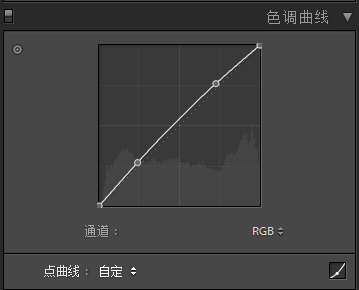Photoshop把一张叶子照片调出高级感,国家地理杂志的感觉。(2)
一、原片分析
观察原片结合直方图分析如下:
1、由直方图可以看出,整体画面偏暗,有少许的高光过曝,过曝的部分在右上边的光斑处;暗部无死角,整体曝光合理,细节保留完好。整张图对比图稍低,画面沉闷不够通透,但影调较丰富。
2、整张画面左右的空间略显空旷,主体不够突出,垂直向上的叶子形态也不是很符合视觉习惯。
3、原片色彩以绿色为主,夹杂着一些黄色,色彩较暗,反差较低,逆光叶子的质感较弱,缺乏视觉冲击感。
经过以上分析,我们的后期调色思路如下:
1、给画面适当剪裁,放大叶子主体,并旋转画面,使叶子呈水平状呈现。
2、增加画面对比度,局部锐化叶子,让逆光下叶子经脉通透起来。
3、降低整个画面颜色中的黄色,局部给叶子周边加点蓝色,并稍稍强化一下逆光光晕,让画面更通透。
二、light room后期教程
1、二次构图
通过剪裁工具,对整张图片进行二次构图,将主体周围多余的空间进行压缩,使得视觉焦点更为突出,并且把原本的竖叶横过来,更符合我们视觉感受。
剪裁后:
2、影调初调整
增加曝光(+0.8)和对比度(+79),让画面更明亮通透。降低高光(-100)和白色(-28),提高阴影(+53),追回画面过曝的细节,控制整体画面的亮度。
3、曲线调整
调整色调曲线,把整体画面稍微提亮。